最終更新日 2021年12月31日
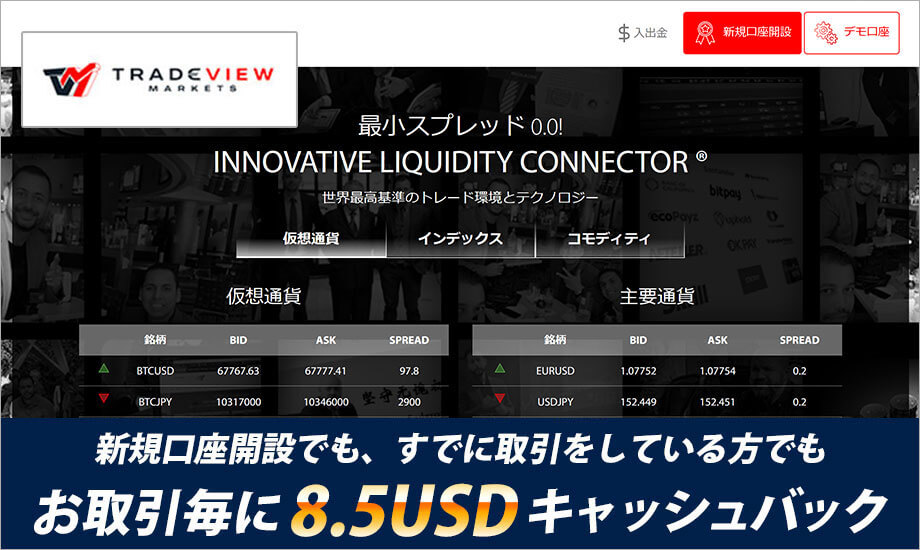
目次
TradeView(トレードビュー)取引口座への入金・出金方法
ここではTradeView(トレードビュー)入金・出金方法を紹介します。
こちらを参考にして入金・出金を行なってください。
TradeView入出金手数料と所要時間
TradeViewの入出金に利用できる方法の手数料と反映までにかかる時間の一覧となります。
| 入金方法 | 口座の通貨 | 手数料 | 反映時間 |
|---|---|---|---|
| 国内銀行送金 | JPY | 無料 | 1-3営業日 |
| 銀行振込 | EUR,USD,JPY,CAD,GBP,ZAR,MXN,AUD,CHF | 無料 | 1-3営業日 |
| クレジットカード | JPY (※EUR, USD, GBP口座にも着金可能) | 無料 | 即日 |
| STICPAY | EUR, USD, JPY, CAD, GBP, CNY, MXN, AUD, CHF | 無料 | 即日 |
| mybitwallet | JPY (※EUR, USD, GBP口座にも着金可能) | 無料 | 即日 |
TradeView各種入出金方法
TradeViewの入金方法は、大きく分けると3つに分類されます。
- 銀行送金
- 決済サービス
- Eウォレット
かなり複雑なので表にしてみました。
| 入金方法 | 反映時間 | 手数料 | |
|---|---|---|---|
| 銀行送金 | 海外銀行送金
(7種類) |
1-3営業日 | 無料 |
| 決済サービス | クレジットカードVISA/
MasterCard |
即日 | |
| e-Transfer | |||
| ALTERNATIVE
METHODS |
|||
| bitwallet | |||
| ecoPayz | |||
| Eウォレット | uphold | 即日 | |
| PayR | |||
| STICPAY | |||
| fasapay | |||
| TransferMate | |||
| advcashA | |||
| PayTrust |
手数料ですが、銀行送金の場合は、別途、振込手数料と仲介銀行手数料がかかります。このうち日本円に対応しているのが以下のようになります。
- 銀行送金:GC PARTNERS・BMO
- 決済サービス:bitwallet
- Eウォレット:uphold・STICPAY
はじめにTradeView公式サイトにアクセスしてください。
公式サイトから会員ページへ移動してください。
TradeView国内銀行送金入金方法
TradeViewへの国内銀行送金は入金ページから「ALi」を選択してください。
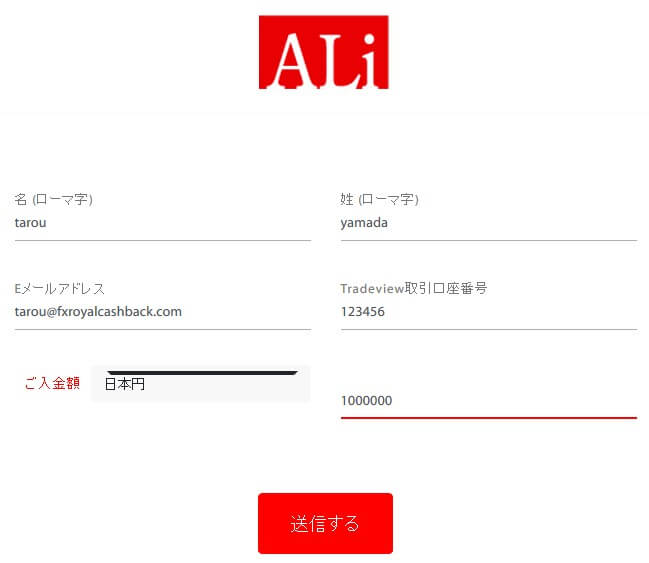
表示されたフォームに氏名をローマ字で入力し、アカウント登録を行ったEmailアドレス、TradeView取引校番号、入金額の通貨、入金額を入力し送信を行ってください。
送信後、登録メールアドレスへ入金先口座情報が送信されます。
送られてきた口座情報を元に銀行振込を行ってください。
振り込みはATM、ネットバンキングでも可能です。
クレジットカード入金方法(デビットカード入金方法)
TradeViewの会員ページにログインし、画面内メニューの「入金ページ」から「クレジットカード/デビットカード」を選択してください。
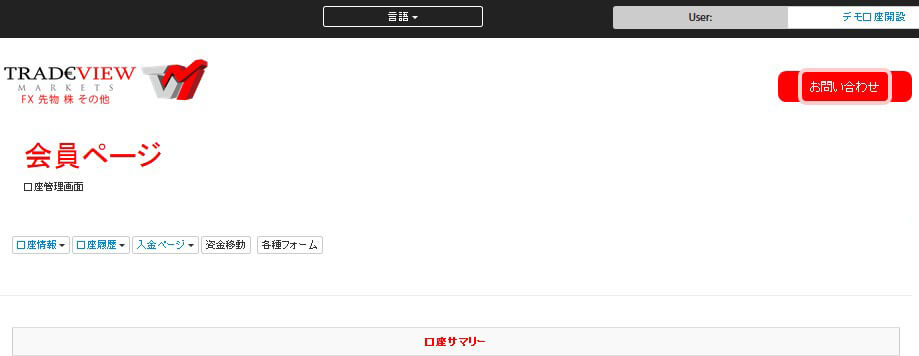
「クレジットカード/デビットカード」の「入金」をクリックします。
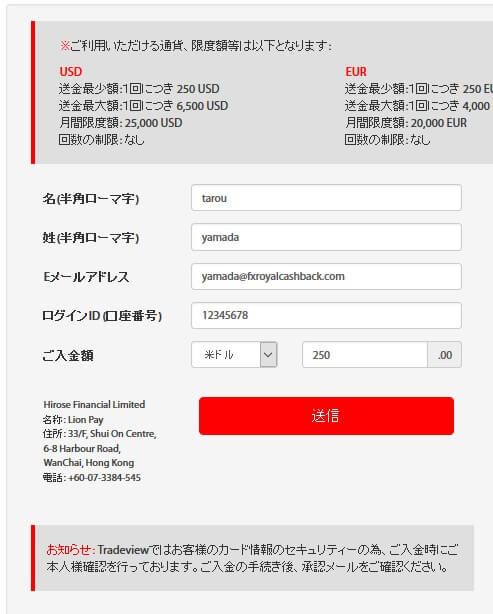
するとクレジットカード入金ページへ移動するので名前、メールアドレス、ログインID(口座番号)、入金額(USD)を入力して送信を押してください。
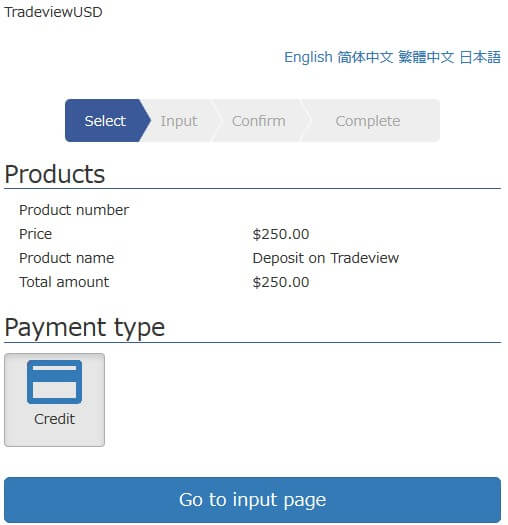
送信後、クレジットカード支払い画面へ移動します。表示された情報が正しいことを確認して「GO to input page」を選択してください。
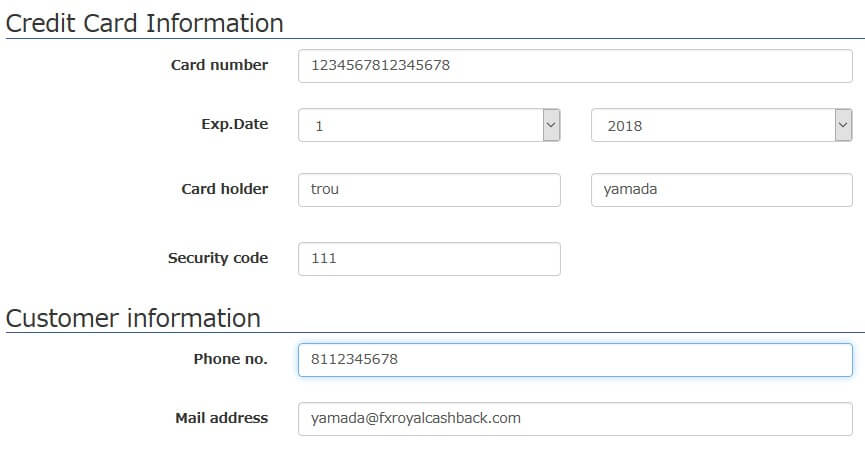
入金に使用するクレジットカードの情報を入力し、電話番号、メールアドレスを入力し送信してください。
以上でクレジットカード入金は完了です。
TradeView銀行送金入金方法
TradeViewの会員ページにログインし、メニュー入金ページの「銀行送金」をクリックします。
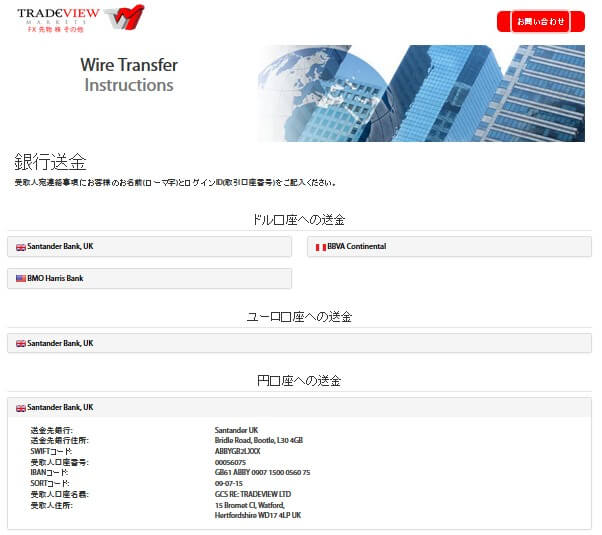
すると銀行送金画面が表示されるので振込先口座の通貨を選択してください。
この場合は円口座への入金となります。こちらに表示された情報をもとに銀行送金を行ってください。
送金する際に「名前(ローマ字)、取引口座番号」を備考として記入してください。
mybitwallet(マイビットウォレット)入金方法
TradeViewの会員ページにログインし、メニュー入金ページの「mybitwallet」をクリックします。
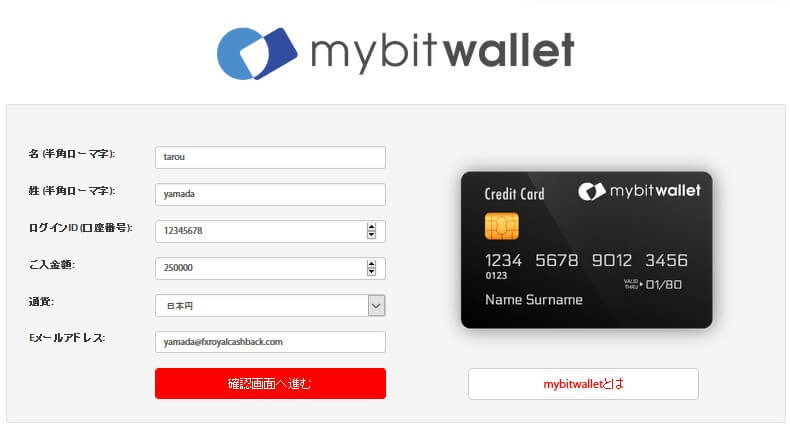
mybitwallet入金ページへ移動するので名前、メールアドレス、ログインID(口座番号)、入金額、入金する通貨を入力して次へ進んでください。
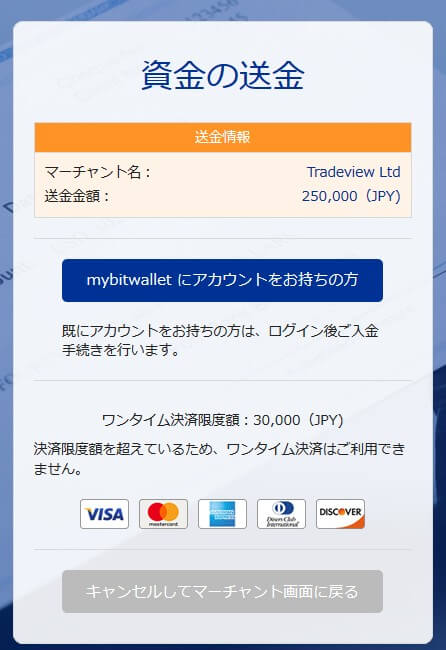
mybitwalletログイン画面が表示されるのでアカウント情報を入力しログインを行ってください。
mybitwalletの操作方法はこちらを御覧ください。
支払内容詳細を確認し、問題が無ければ「確定」をクリックします。
送金情報を確認し、「決済する」をクリックします。
下画面が表示され、mybitwallet(マイビットウォレット)での入金が完了となります。
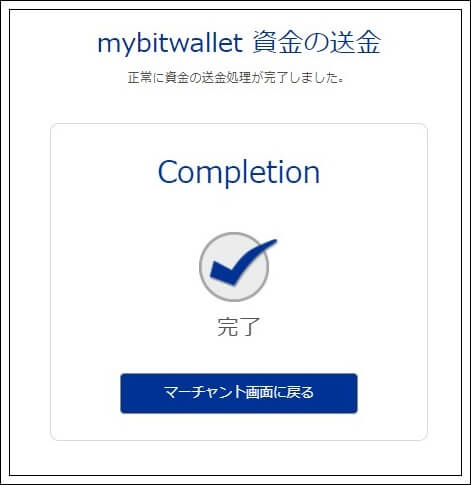
TradeView(トレードビュー)出金方法
はじめにTradeView公式サイトにアクセスしてください。
公式サイトから会員ページへ移動してください。
ログイン後、画面右上にある「入出金」から入出金ページへ移動します。
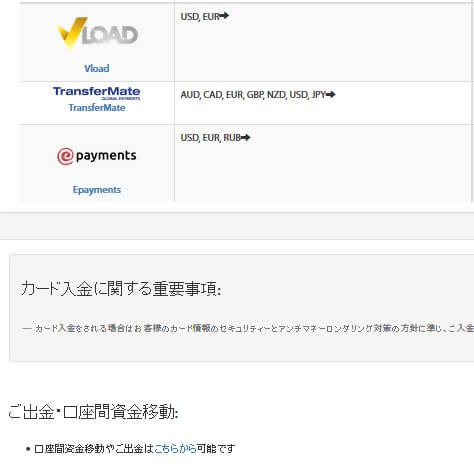
入金ページが表示されるのでそのまま画面下までスクロールしていき「ご出金・口座間資金移動」の口座間資金移動、ご出金はこちらから可能です。のリンクをクリックしてください。
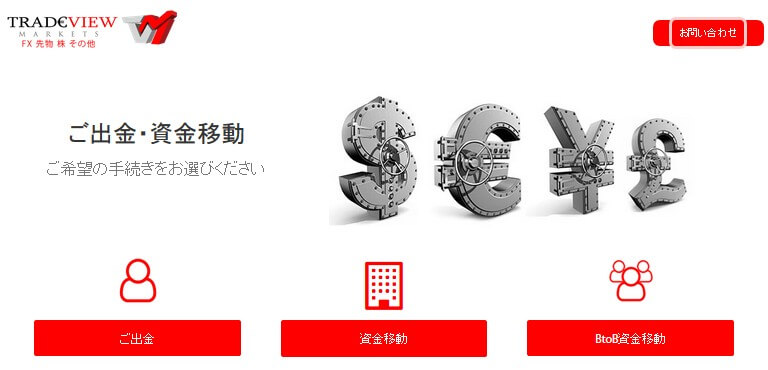
TradeView出金・資金移動ページへ移動するので「ご出金」を選択してください。
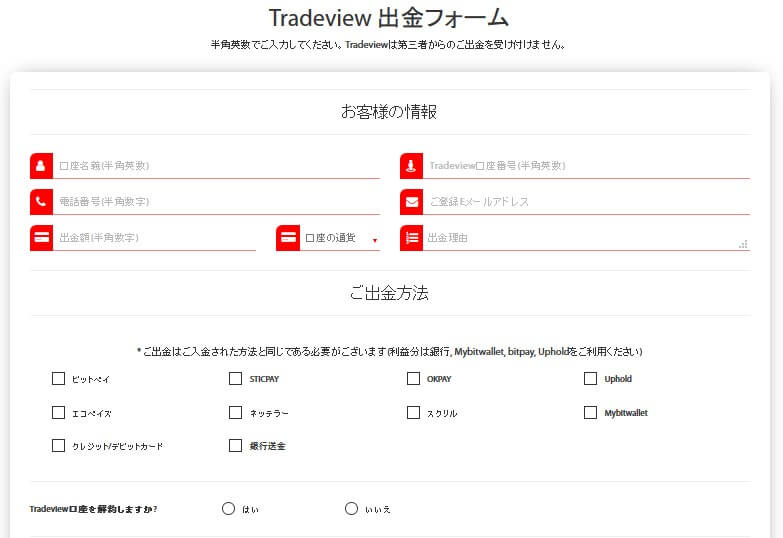
こちらに出金口座名義、TradeView口座番号、電話番号、登録メールアドレス、出金額、口座の通貨、出金理由を入力し下の一覧から出金方法を選択してください。

出金方法クレジットカード、Mybitwalletを選択した場合、入力欄が表示されるのでサービスへ登録しているメールアドレスを入力してください。
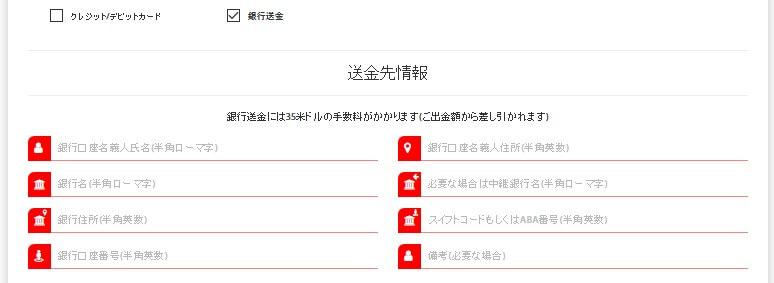
銀行送金を選択した場合、銀行送金出金先情報入力欄が表示されるので銀行口座名義、銀行口座名義人の住所、銀行名、必要な場合は中継先銀行、銀行住所、スイフトコードもしくはABA番号、銀行口座番号を半角英数で入力してください。
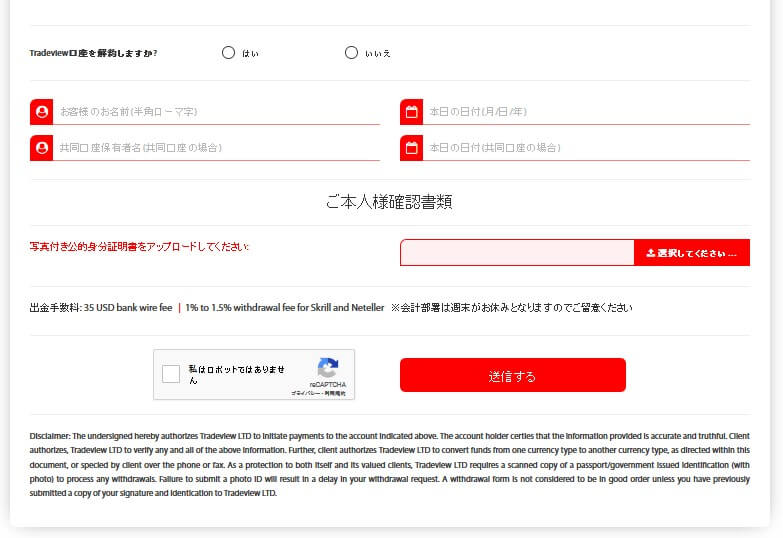
出金方法を指定したら口座の解約の有無、名前、申請日を半角英数字で入力し、本人確認の為の写真付きの身分証明書をアップロードして送信するを選択してください。
以上、TradeViewの出金方法となります。
TradeView(トレードビュー)で取引ごとにキャッシュバック!
FXRoyalCashBack(ロイヤルキャッシュバック)なら
TradeView(トレードビュー)で取引する度にキャッシュバックが発生!
なんとその額1ロット8.0USD(0.80pip)業界最高値
詳しくはこちらのページをどうぞ!
キャッシュバック見積もりをしてみよう!
こちらからキャッシュバックの見積もりが可能!
貴方はいくら損していましたか?
ぜひキャッシュバックをご利用ください。


















